如果我们想要在PPT里一次性添加很多动画的效果,应该怎么实现呢?传统的方法就是逐个替换,下面就让小编告诉你设置批量添加动画的方法,希望小编收集的资料对大家有用。
ppt设置批量添加动画的方法
打开一个ppt演示文稿。

打开ppt后,可以看到最上面的工具栏中有一个“动画”如图所示
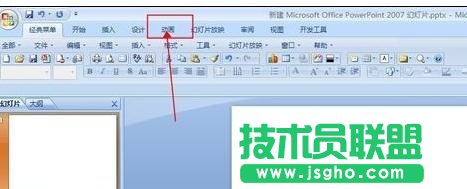
点击动画,就出现了各种动画切换效果,选择自己喜欢的动画效果
选择效果时,如图所示

但是要要将所有的幻灯片都设置上图所示的效果,就必须将所有的幻灯片全部选中,CTRL+A
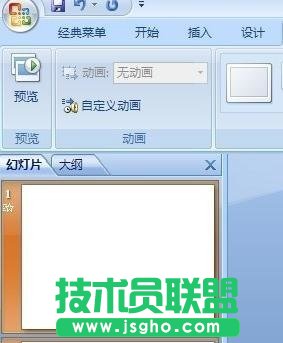
在如面所说的步骤设置效果,然后放映幻灯片,就可以看到每张幻灯片都有了这个效果。
